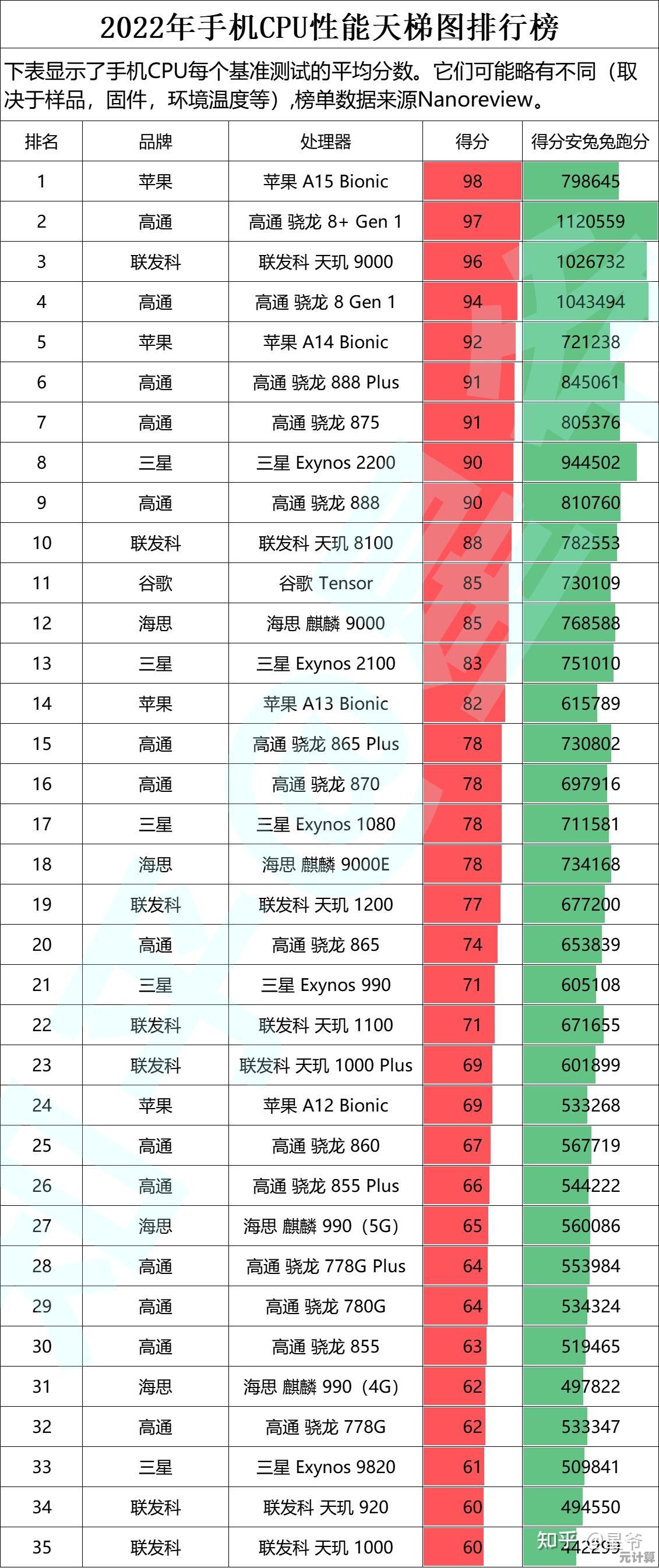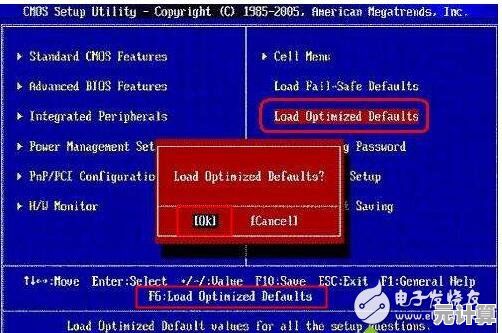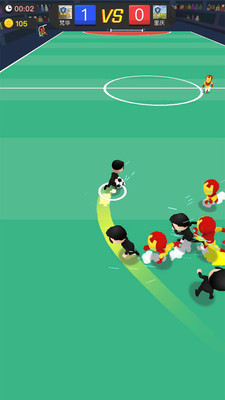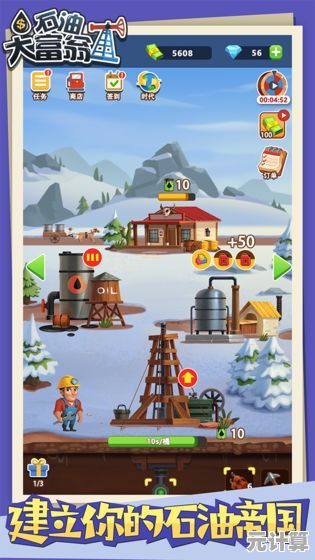小鱼教您使用激活码激活Office365,详细电脑操作步骤解析
- 问答
- 2025-10-02 12:25:43
- 2
哎,说到激活Office365,我真是有一肚子话想说,前几天我表妹突然发微信问我:“哥,我买了个Office365的激活码,但搞了半天都没弄明白怎么用,这玩意儿是不是骗人的?”——我当时就笑了,不是笑她,是想起自己第一次用激活码的时候,那个手忙脚乱的下午。
说实话,很多人可能觉得“激活”就是个流程性的操作,按步骤点下一步就完事了,但真不是那么回事,有时候一个小细节漏了,就能卡你半小时,比如你如果没先登录微软账号,或者输密钥时把“0”和“O”看混了……别笑,我真干过这种事。
好,废话不多说,我来一步步带你走一遍,这不是什么标准教程,就是我自己用过好几次的土办法,带点个人踩坑经验,希望能帮你少走点弯路。
第一步:先别急着打开Office!
你是不是安装完Office365之后,立马就点开Word或Excel了?然后弹出一个“登录”或“输入密钥”的窗口,就开始埋头输那串25位的字符?——停!这里有个很多人忽略的细节:最好先打开微软官网登录你的账户。
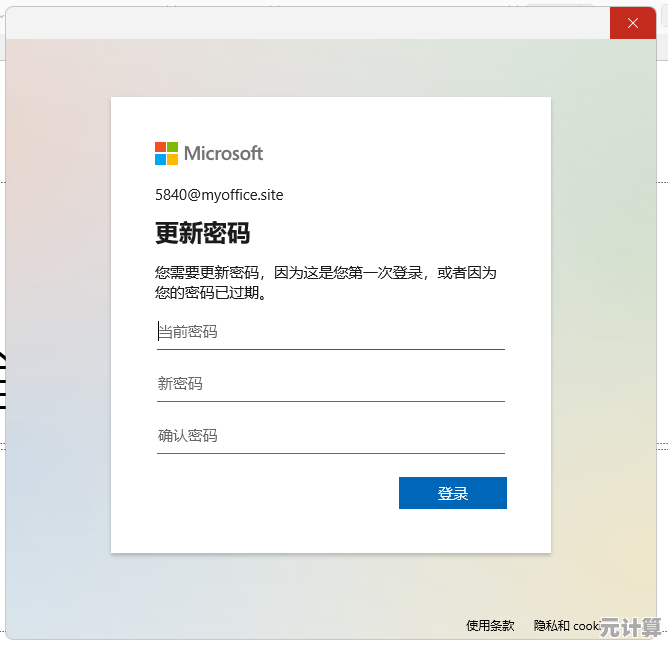
你打开浏览器,进入account.microsoft.com,用你的微软账号(也就是常用邮箱)登录,如果还没有,就现场注册一个,这步很重要,因为激活本质上是“把激活码绑定到你的账户上”,而不是“装在电脑上”,我表妹就是没做这一步,直接在软件里登录,结果系统反复提示“账户错误”,她差点以为买到了假码。
第二步:找个地方安放你的密钥
那串25位的字符,看着就头疼对吧?我建议你先把它复制到记事本里,或者用手机拍个照(但别拍糊了),之前我一边对着短信里的密钥一边输入,结果才输到第18位,不小心按到Backspace……一切重来,真的,那一刻我想砸键盘。
第三步:打开任意一个Office软件,但别冲动
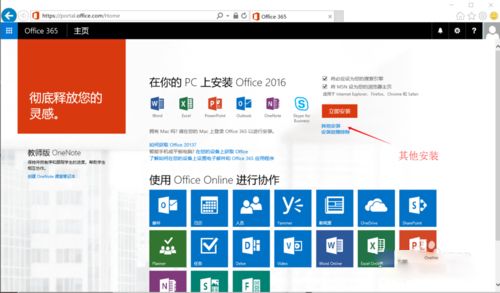
现在可以点开Word或者Excel了,一般会弹出登录界面,这时候不要直接输密钥,而是先登录你的微软账号,登录成功后,别急着用,点开左上角的【文件】→【账户】,你会看到一个叫做“激活产品”或“更改产品密钥”的按钮(位置可能因版本略有不同,但大致就在这里)。
点进去,终于到了输密钥的环节!一个一个字符仔细输入,或者如果你复制了,就直接粘贴,这里有个坑:有些版本会自动在每5个字符后加“-”,有些不会,如果你是自己手动输入,记得不用加横杠,系统会自动分隔的,输完点“确认”。
第四步:等等,还没完!
如果你看到“激活成功”之类的提示,恭喜你,90%的情况已经搞定了,但有时候会卡在“正在验证”或者提示“此密钥无法使用”,别慌——大概率不是密钥有问题,而是网络抽风,微软服务器偶尔响应慢,尤其是下午高峰期,我一般会退出软件,等十分钟再重新登录一次账户,有时候就莫名其妙好了。
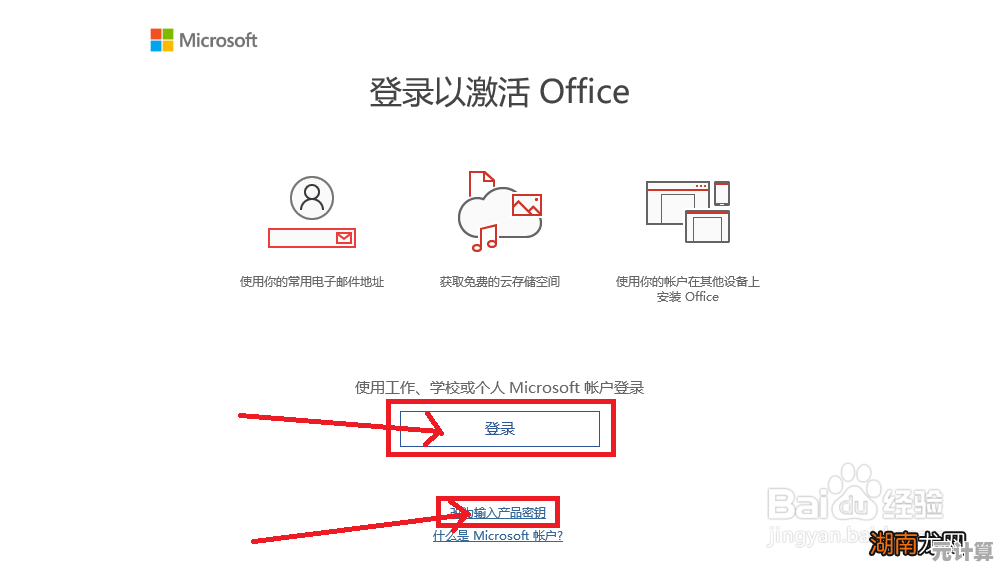
如果试了几次都不行,检查一下:是不是密钥输错了?是不是已经绑定到别的账户了?或者……是不是买到了教育版/企业版的密钥但你用的是个人账户?这种情况我也遇到过,最后找卖家换了一个码才解决。
最后啰嗦两句
很多人觉得激活Office365特别简单,但当你真正自己操作时,才会发现到处都是小陷阱,比如我第一次激活时,死活找不到“激活”按钮在哪,后来才发现是因为我根本没登录账户;还有一次,密钥明明没错,但就是验证失败,结果发现是因为我电脑系统时间没同步……这些细节,官方教程根本不会告诉你。
所以呀,激活码激活Office365不是什么高科技,但需要一点耐心和细心,如果你也遇到了问题,别急着否定自己或怀疑产品,很多时候只是某个环节的小偏差,放轻松,重新来一遍,大概就能搞定。
希望你能顺利激活!如果还是不行……那就再来问我吧(虽然我也不一定秒回,毕竟我也有摸鱼的时候)。
本文由才同于2025-10-02发表在笙亿网络策划,如有疑问,请联系我们。
本文链接:http://max.xlisi.cn/wenda/48916.html